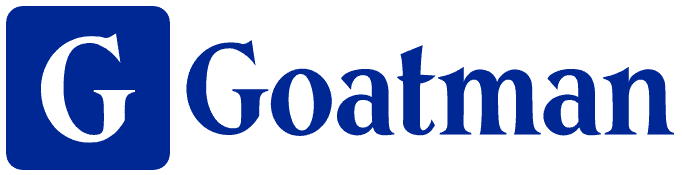【マイクロソフト】GPT-4を無料で使えるスマホアプリ「Copilot」の特長や使い方を徹底解説!
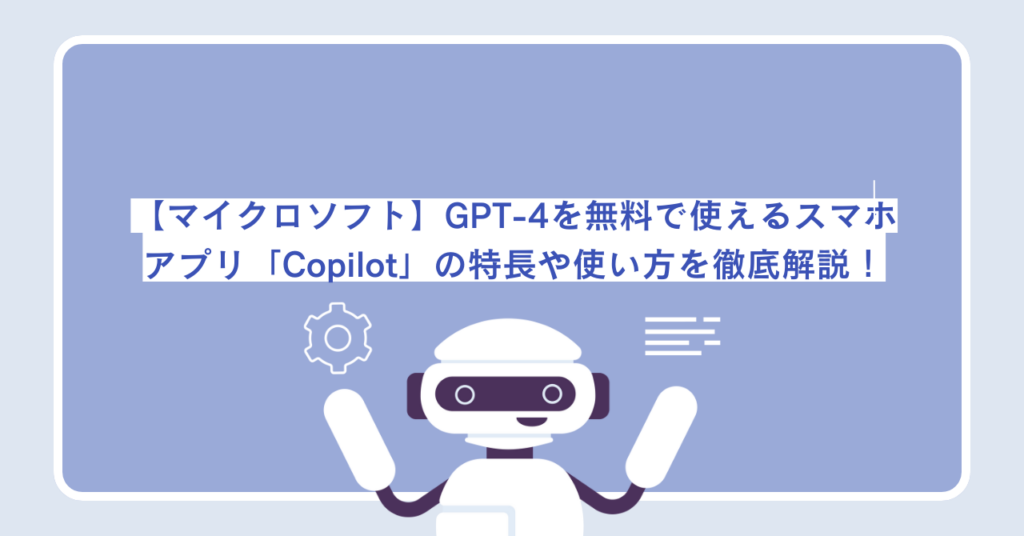
- 「ChatGPT4(GPT-4)を利用したいけど、月額20ドルも払いたくない!」
- 「ChatGPT4(GPT-4)を無料で使う方法はないの?」
- 「マイクロソフトのブラウザ版Copilot(旧 Bing AI Chat)のスマホアプリ版はないの?」
という方も多いのではないでしょうか。
そんな方に朗報です。
マイクロソフトは、23年12月にOpenAIのGPT-4を搭載したブラウザ版Copilot(旧 Bing AI Chat)のスマホアプリ版「Copilot」(コパイロット)を公開しました。iPhone/Andoroid対応です。
なんとGPT-4も無料で使えます。
この記事は、GPT-4搭載の無料で使えるAIチャットアプリ「Copilot」(コパイロット)の特長、始め方、使い方、デメリット、ChatGPTとの違いについて詳しく解説します。
この記事を最後まで読んで、「Copilot」(コパイロット)を活用してみましょう。

目次
Copilot(コパイロット)アプリの特長
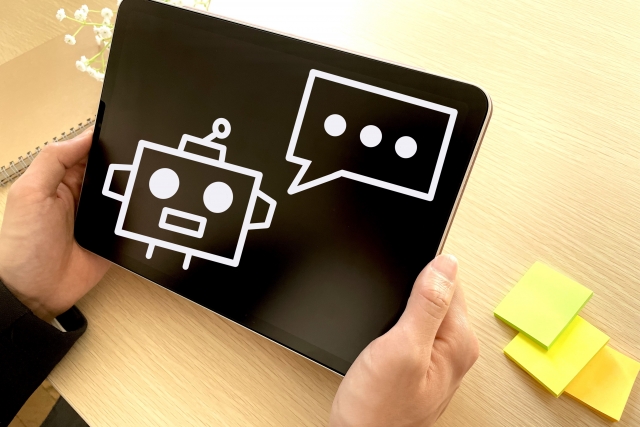
マイクロソフトが23年12月にリリースしたAIチャットアプリ「Copilot」(コパイロット)は、無料でGPT-4を使える非常に便利なAIチャットアプリです。
「Copilot」(コパイロット)の特長として次の6つが挙げられます。
- 特長1.GPT-4を搭載
- 特長2.無料で使える
- 特長3.Web検索機能搭載(最新情報の取得)
- 特長4.情報ソースを提示
- 特長5.画像アップロード&読み込み可能
- 特長6.テキストから画像生成が可能
以下でそれぞれの特長について解説します。
特長1.GPT-4を搭載
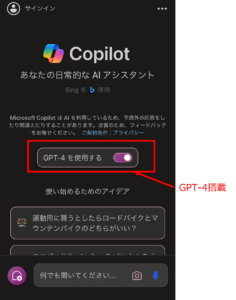
Copilot(コパイロット)アプリは、はOpenAIのGPT-4を搭載しています。
無料版のChatGPTではGPT-3.5というGPT-4よりも性能の劣るモデルを搭載しているため、Copilot(コパイロット)アプリでは無料版のChatGPTに比べてより精度の高いAIチャットを利用できます。
特長2.無料で使える
Copilot(コパイロット)アプリは無料で利用できます。
ChatGPTでGPT-4を利用するには、月額20ドル(約3000円)の有料プラン「ChatGPT Plus」に加入する必要がありますが、Copilot(コパイロット)アプリなら無料でGPT-4を利用できるので非常におトクです。
特長3.Web検索機能搭載(最新情報の取得)
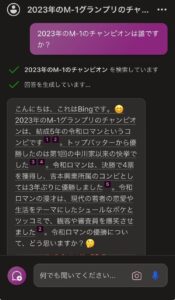
無料版ChatGPTにはWeb検索機能(ブラウジング機能)はありませんが、Copilot(コパイロット)は「Bing」という検索エンジンを搭載し、リアルタイムの最新情報にもアクセスして回答することが可能です。
例えば、上の画面のように2023年12月24日に開催されたM-1のチャンピオンを質問したところ、Web検索を行い正しい回答を返してくれました。
特長4.情報ソースを提示
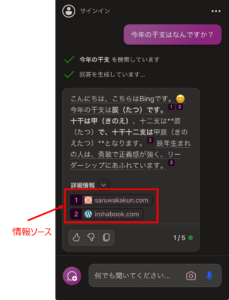
Copilot(コパイロット)は、Web検索機能(ブラウジング機能)に加えて、回答で使用した情報ソースをリンク付きで提示してくれます。
これにより、回答の信憑性を確認(ファクトチェック)しやすくなります。
例えば、上の画面のように「今年の干支はなんですか?」という質問に対して、情報ソースのリンク付きで回答してくれます。
特長5.画像アップロード&読み込み可能
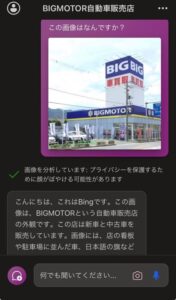
無料版のChatGPTでは画像のアップロードはできませんが、Copilot(コパイロット)アプリでは画像のアップロード及び画像の読み取りが可能です。
つまり、ユーザーはCopilot(コパイロット)アプリに画像をアップロードし、その内容に基づく質問をすることができるようになりました。
例えば、上の画面のようにビッグモーターの店舗の写真をアップロードして、なんの画像化質問したところ、正確に回答してくれました。
特長6.テキストから画像生成が可能
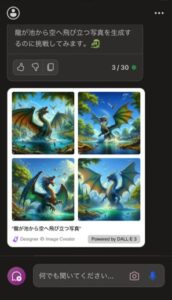
無料版のChatGPTでは画像の生成はできませんが、Copilot(コパイロット)アプリにはOpenAIの高性能な画像生成AI「DALL-E3」を搭載しているため、テキストから画像(イラストや写真)の生成が可能です。
例えば、上の画面のように「竜が池から空へ飛び立つ写真を生成してください」といった簡単なプロンプトでも、指示通りの精度の高い画像を生成してくれました。
Copilot(コパイロット)アプリの始め方
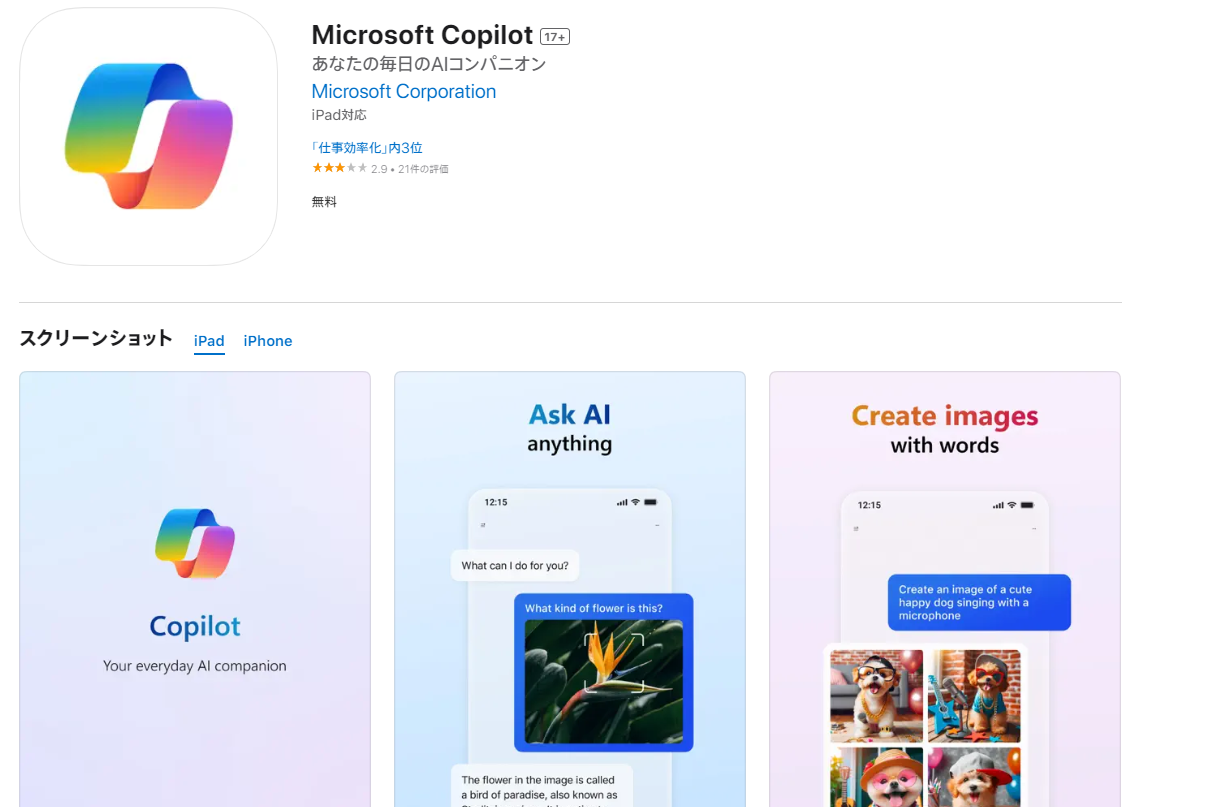
Copilot(コパイロット)アプリは、iOSアプリ、Androidアプリに対応しています。
では、以下でCopilot(コパイロット)アプリの始め方を画像つきで解説します。
Step1. 公式ストアでアプリをダウンロード
App Store、Google Playで「Microsoft Copilot」と検索して、アプリをダウンロードします。
iPhone版アプリ:ダウンロードはこちらから
Andoid版アプリ:ダウンロードはこちらから
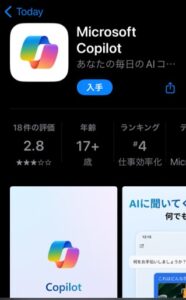
Step2. 「続ける」ボタンをタップ

アプリをダウンロードしたら、上の画面が立ち上がりますので「続ける」ボタンをタップします。
Step3. 利用開始
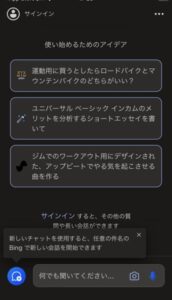
「続けるボタン」をタップすると、ユーザー登録なしで利用を開始できます。
ただし、初期設定ではGPT-4は無効なので注意してください。
次のStep4.でGPT-4を有効にします。
Step4. 「GPT-4を使用する」をタップ
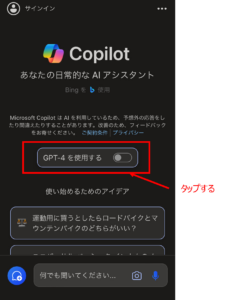
利用画面の上部に「GPT-4を使用する」ボタンをタップします。
タップしてこのボタンの色が変われば、GPT-4が有効になっています。
Step5. (任意)サインする
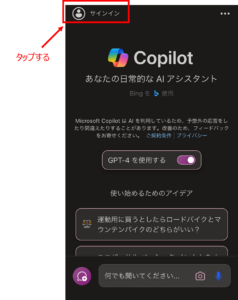
Copilot(コパイロット)は、Microsoftアカウントにサインインしないで利用することができますが、1回のテーマでのチャット回数が5回までの制限があります。
Microsoftアカウントにサインインすると、1回のテーマでのチャット回数が30回まで増えるのでチャット回数の制限を増やしたい場合は本ステップでサインインしましょう。
サインインするには、チャット画面左上の「サインイン」をタップします。
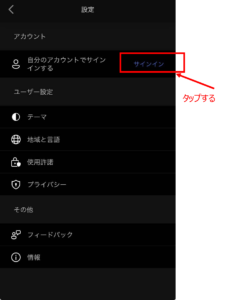
サインインすると、上の画面に切り替わりますので、「サインイン」をタップします。
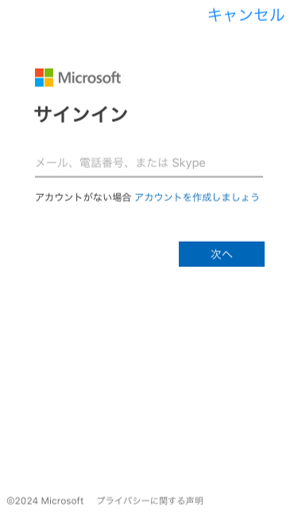
Microsoftアカウントを持っている場合は、メールアドレスとパスワードを入力してサインインします。
Microsoftアカウントを持っている場合は、ここでアカウントを作成することができます。
以上でCopilot(コパイロット)の設定は完了です。

Copilot(コパイロット)アプリの使い方
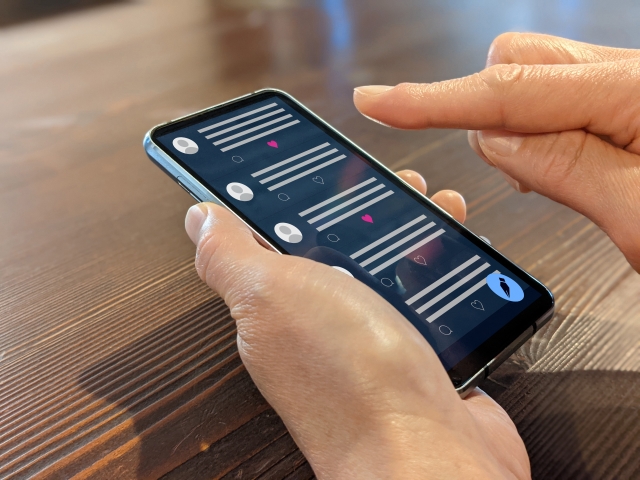
Copilot(コパイロット)アプリの使い方について、次の4つについて解説します。
- 使い方1.テキストでチャットする
- 使い方2.音声入力する
- 使い方3.画像をアップロードしてチャットする
- 使い方4.画像を生成する
以下でそれぞれ画像付きでわかりやすく解説します。
使い方1.テキストでチャットする
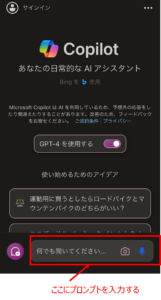
チャット画面下部の入力ウインドウにプロンプトを入力するだけで利用できます。
使い方2.音声入力する
音声入力は以下の3ステップで利用できます。
Step1. チャット画面下部の入力ウインドウ右にあるマイクアイコンをタップ
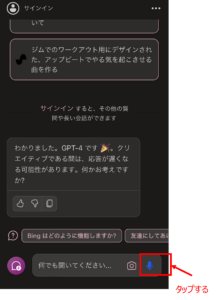
Step2. (初めて利用する場合のみ)マイクへのアクセスを「OK」する
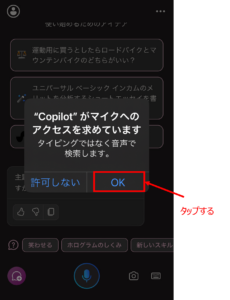
Step3. マイクアイコンが「×」に変わったらスマホに話す
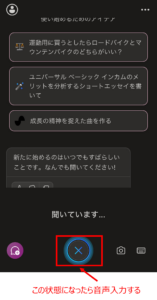
使い方3.画像をアップロードしてチャットする
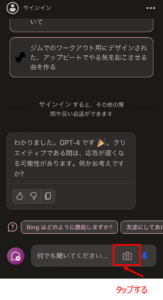
チャット画面下部の入力ウインドウ右にあるカメラアイコンをタップします。
タップすると、カメラが立ち上がるので、アップロードする写真を撮影するか、写真フォルダからアップロードする画像を選択します。
アップロードする画像を正しく選択できると、以下の画面のようにチャット入力ウィンドウの左上に画像が表示されます。
この状態でチャット入力ウィンドウにプロンプトを入力(以下の画面では「この画像の内容を読み取ってください。」と入力)して送信します。
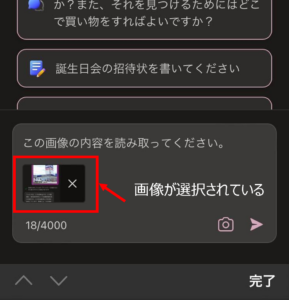
使い方4.画像を生成する
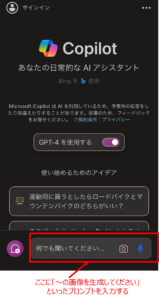
画像生成は、上述の「使い方1.テキストでチャットする」と同じ方法です。
チャット画面下部の入力ウインドウにプロンプト(「~の画像を生成してください」など)を入力するだけで利用できます。
Copilot(コパイロット)アプリのデメリット

Copilot(コパイロット)アプリは、GPT-4搭載で無料で使える便利なAIチャットアプリですがデメリットもあります。
ここでは、筆者が実際に使ってみて感じたCopilot(コパイロット)アプリのデメリットをご紹介します
- デメリット1.不具合が起こりやすい
- デメリット2.1テーマのチャット回数が30回まで
- デメリット4. プラグインがない
では、以下それぞれ解説します。
デメリット1.不具合が起こりやすい
App Storeのレビューでも見られますが、戻るボタンが反応しない、画像アップロードでエラーが起こりやすい、などの不具合がいくつか見られます。
まだ、リリース間もないので、今後の改善に期待ですね。
デメリット2.1テーマのチャット回数が30回まで
Copilot(コパイロット)アプリは、一つの会話テーマでのチャット回数が30回までの制限があります。
なお、サインインせずに利用する場合は、一つの会話テーマでのチャット回数は5回までです。
ChatGPTには30回までといった制限はないので、Copilotアプリの方が制限は厳しいですが、ほとんどのユーザーにとっては1テーマで30回のチャットができれば十分でないかと思います。
デメリット3.プラグインがない
Webブラウザ版のMicrosoft Copilot(旧Bing AI Chat)では、一部のプラグインが利用できるようになりましたが、2024年1月5日現在、Copilot(コパイロット)アプリでは、プラグイン機能は提供されていません。
Copilot(コパイロット)アプリは2023年12月にリリースされたばかりなので、今後のプラグインの提供が期待されます。
ChatGPT(無料版)との比較
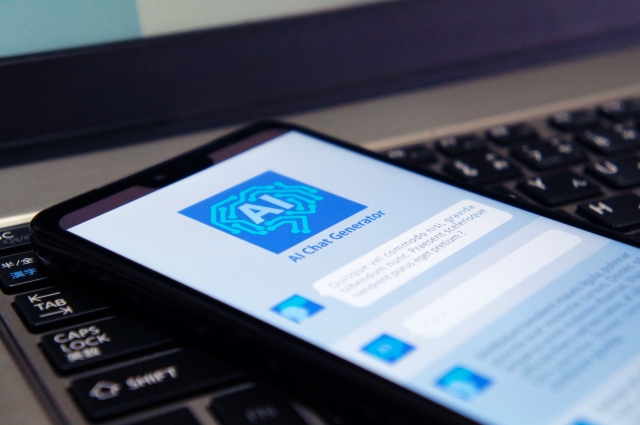
マイクロソフトのスマホアプリCopilot(コパイロット)とOpenAIのChatGPT(無料版)の比較結果が下表にまとめました。
ChatGPT(無料版)に比べると、マイクロソフトのCopilot(コパイロット)の方が高性能かつ高機能といえるでしょう。
「まずは、GPT-4を無料で試してみたい」という方にはおすすめです。
ただ、仕事で本格的に使う分には、GPT-4搭載で利用制限も緩く、プラグインやAdvanced data analysis、GPTsなどの機能も充実しているOpenAIの月額20ドルの有料プラン「ChatGPT Plus」に軍配が上がるでしょう。
| Copilot | ChatGPT(無料版) | |
|---|---|---|
| 性能 | 〇(GPT-4) | △(GPT-3.5) |
| Web検索機能 | 〇 | × |
| 情報ソース提示機能 | 〇 | × |
| 画像アップロード機能 | 〇 | × |
| 画像生成機能 | 〇 | × |
| Custom Instruction | × | 〇 |
| 利用制限 | 1テーマ30回まで | 無制限 |
【あわせて読みたい】Webブラウザ版Copilot(旧 Bing AI Chat)の特長・使い方
GPT-4搭載のAIチャットをパソコンのブラウザベースでも利用できるマイクロソフトのCopilot(旧 Bing Ai Chat)については、以下の記事で詳しく解説しているのでぜひ参考にしてみてください。
まとめ
GPT-4搭載の無料で使えるAIチャットアプリ「Copilot」(コパイロット)の特長、始め方、使い方、ChatGPTとの違いについて詳しく解説しました。
「Copilot」(コパイロット)の特長を改めてまとめると以下の通りです。
まとめ
特長1.GPT-4を搭載
特長2.無料で使える
特長3.Web検索機能(最新情報の取得)
特長4.情報ソースを提示
特長5.画像アップロード&読み込み可能
特長6.テキストから画像生成が可能
「GPT-4を無料で試してみたい」という方は、この記事を参考に「Copilot」(コパイロット)を活用してみましょう。

「ChatGPTマガジン」を運営するゴートマン合同会社は、
・Copilot for Microsoft 365の導入支援
・Copilot for Microsoft 365の活用定着化
・Copilot for Microsoft 365企業研修
など大企業から中小企業まで幅広くご支援しています。
まずは無料相談してみましょう。